Cetak E-Resep
Cetak resep adalah cetakan yang berisi inputan instruksi dokter kepada apoteker (farmasi) untuk menyiapakn obat/bhp dan diberikan kepada pasien
Berfungsi untuk melakukan permintaan layanan E-Resep Pasien.
- Menampilkan hasil inputan resep dokter
- Mempermudah pengawasan dalam pemberian obat ke pasien
- Meminimalkan kesalahan dalam pemberiaan obat
- Terjadi kontrol silang (cross check) dalam pelayanan kesehatan di bidang farmasi atau obat
Daftar Cetakan
1. Cetak E-Resep
Cetak resep adalah cetakan yang berisi inputan instruksi dokter kepada apoteker (farmasi) untuk menyiapakn obat/bhp dan diberikan kepada pasien
- Cari pasien berdasarkan No.RM, No.KTP atau Nama Pasien kemudian tekan Enter atau klik tombol pencarian. Kemudian pilih detil kunjungan farmasi.
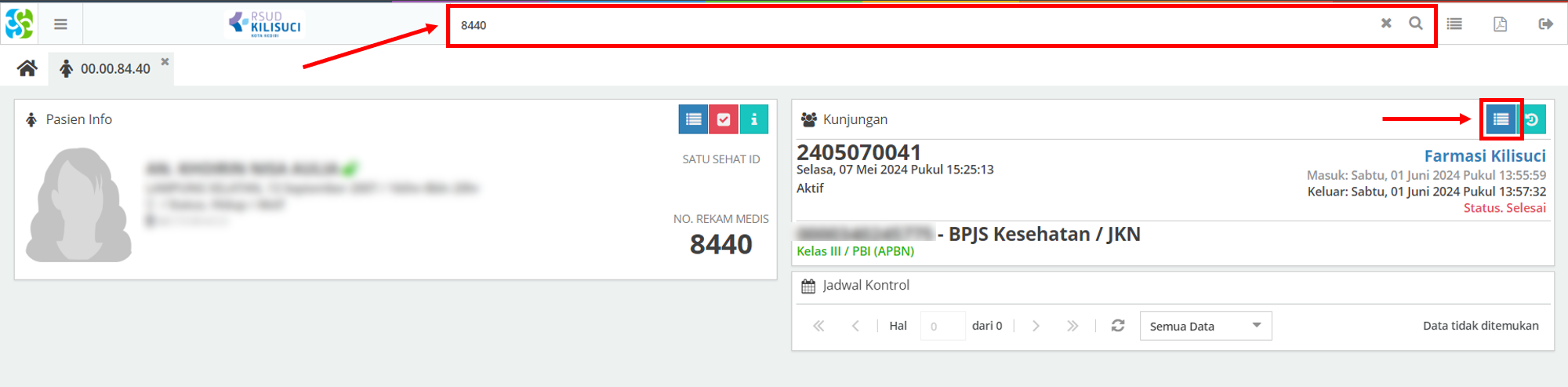
- Pastikan terlebih dahulu unit dan waktu pelayanan resep yang akan dicetak resepnyaCatatan
Cetak resep hanya dapat dilakuakn jika E-resep telah di buat dan di kirim order
- Kemudian klik tombol tampilkan detil maka pada sistem akan menampilkan form pelayanan resep
- Masuk ke menu “Layanan Farmasi” dan klik tombol Cetak resep
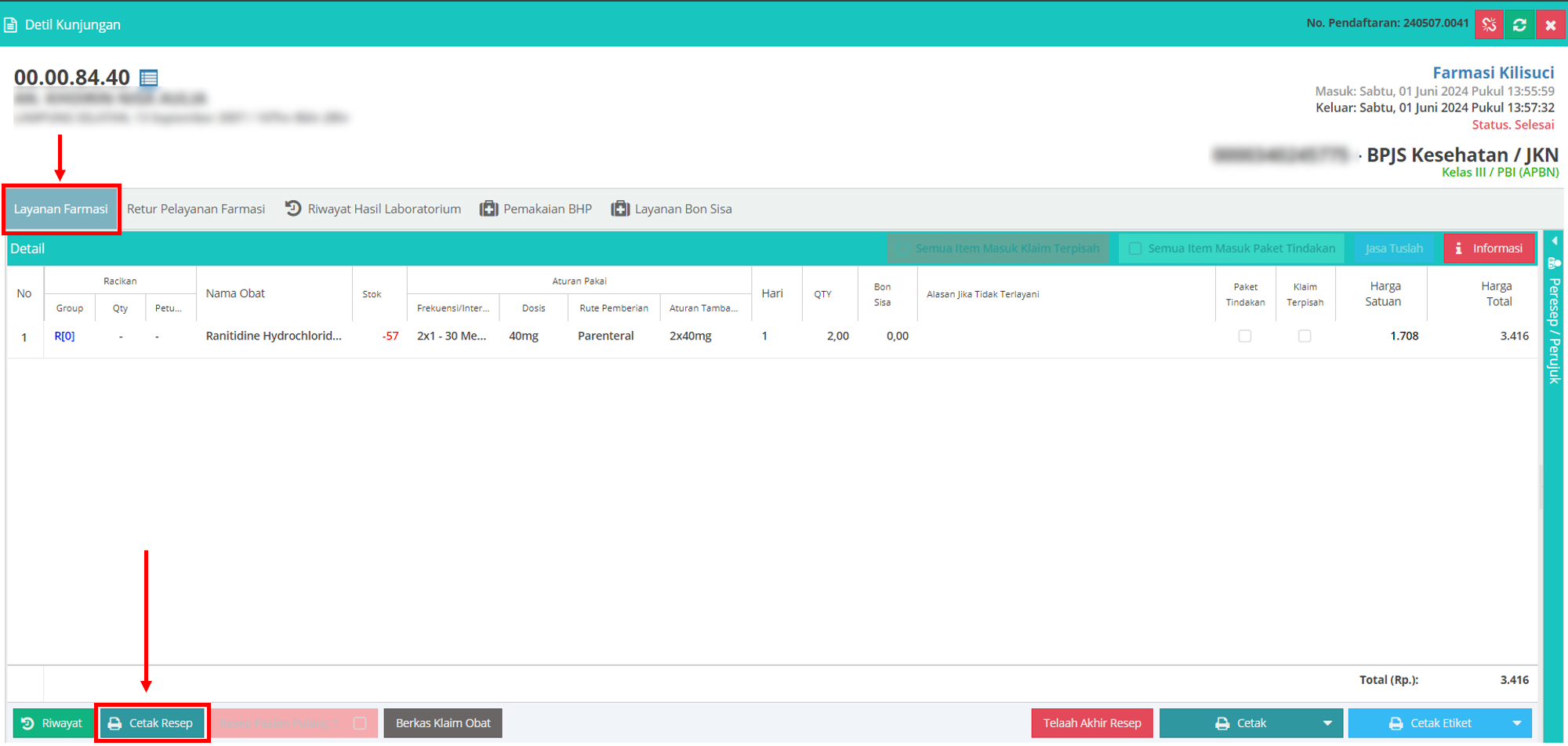
- Akan muncul pop-up, lalu pilih “Ya”
- Selanjutnya muncul preview dan sudah bisa dilakukan proses pencetakan “Ceatak Resep”
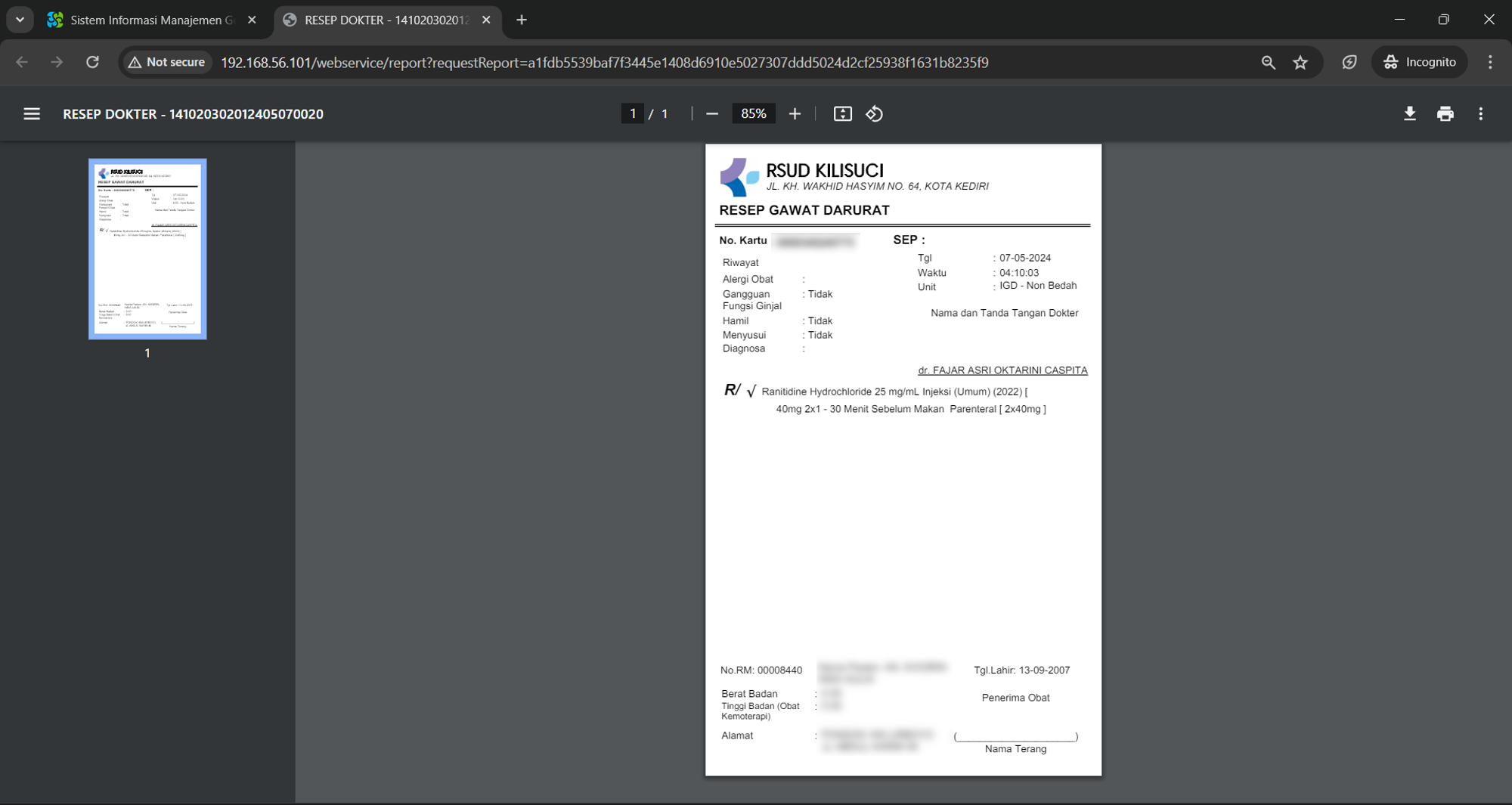
2. Cetak Etiket
Cetak Etiket Obat adalah cetakan label atau penanda obat yang berisi keterangan tentang pengkomsusian obat.
- Setelah melakukan proses finalisasi resep, maka sudah bisa dilakukan proses cetak etiket, dengan klik tombol “Cetak Etiket”
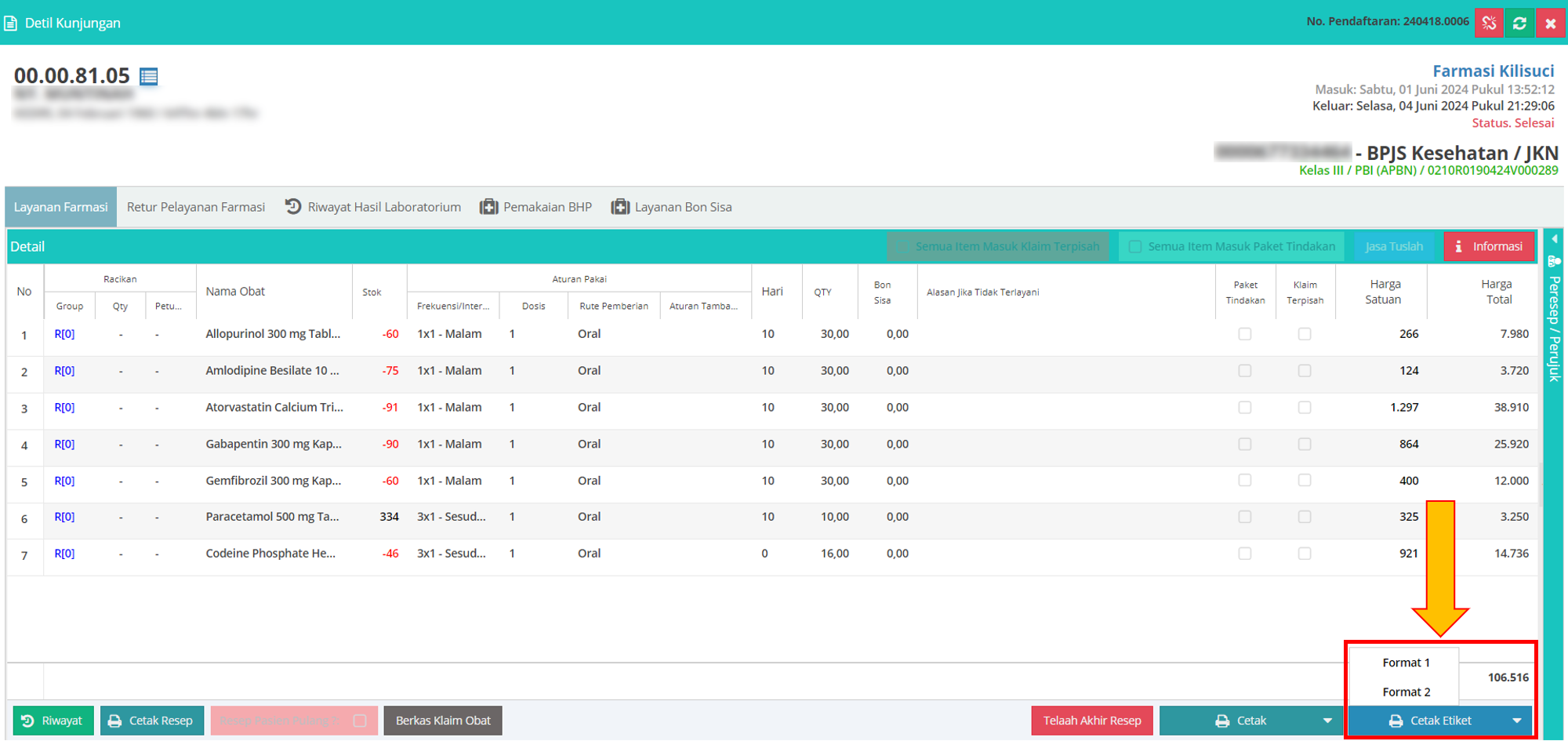
- Pilih salah satu format yang diinginkan
- Maka akan muncul pop-up, pilih “Ya” untuk mencetak langsung Etiket
- Pilih “Tidak” untuk preview cetakan terlebih dahulu
- Muncul preview etiket yang selanjutnya sudah bisa dilakukan proses pencetakan
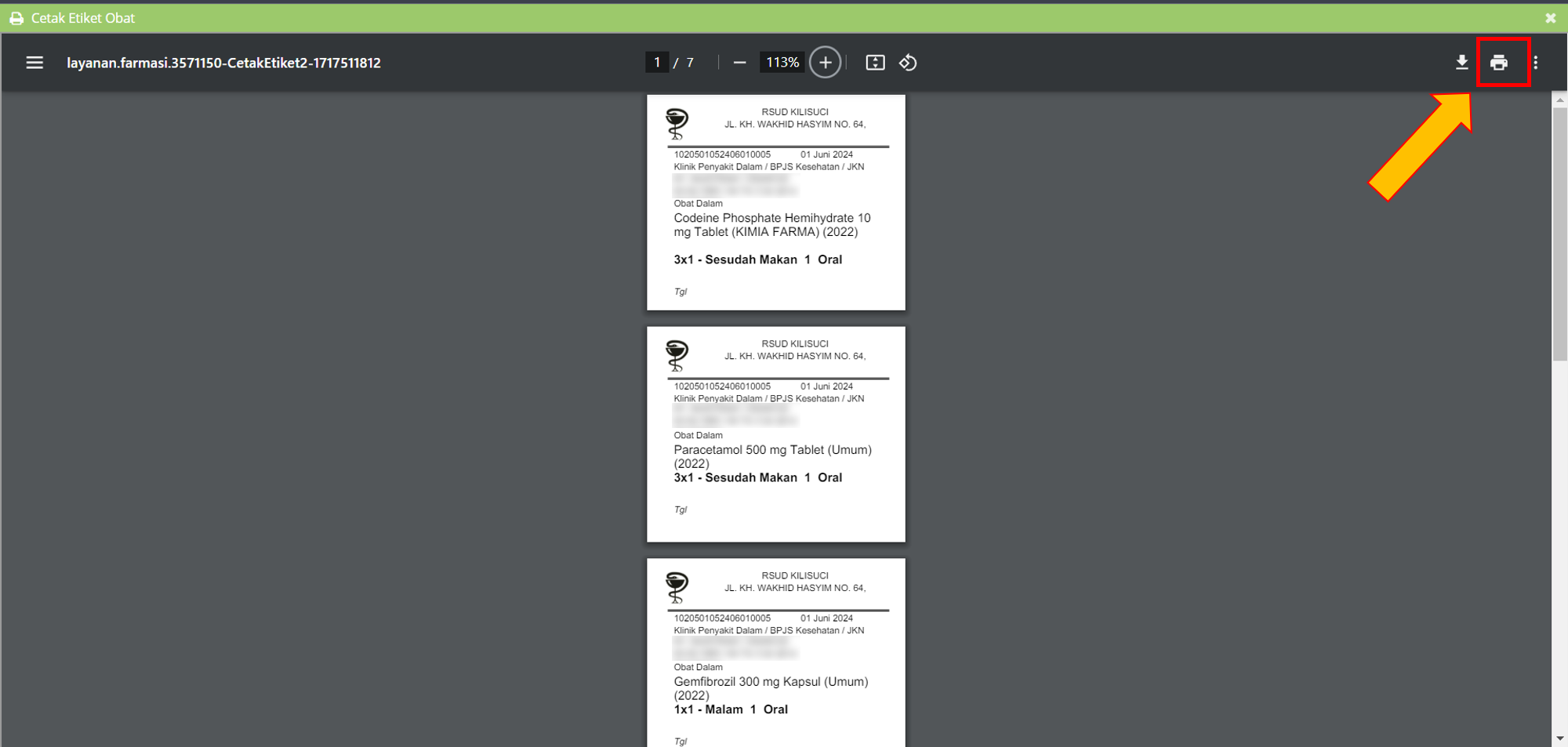
3. Cetak Lainnya
Cetakan Lainnya meliputi Cetak Bon Sisa, Kwitansi Pelayanan, Bukti Pelayanan, dan Struk
- Setelah melakukan proses finalisasi resep, maka silahkan melakukan pencetakan dokumen yang dibutuhkan seperti Cetak Bon Sisa, Kwitansi Pelayanan, Bukti Pelayanan & Struk
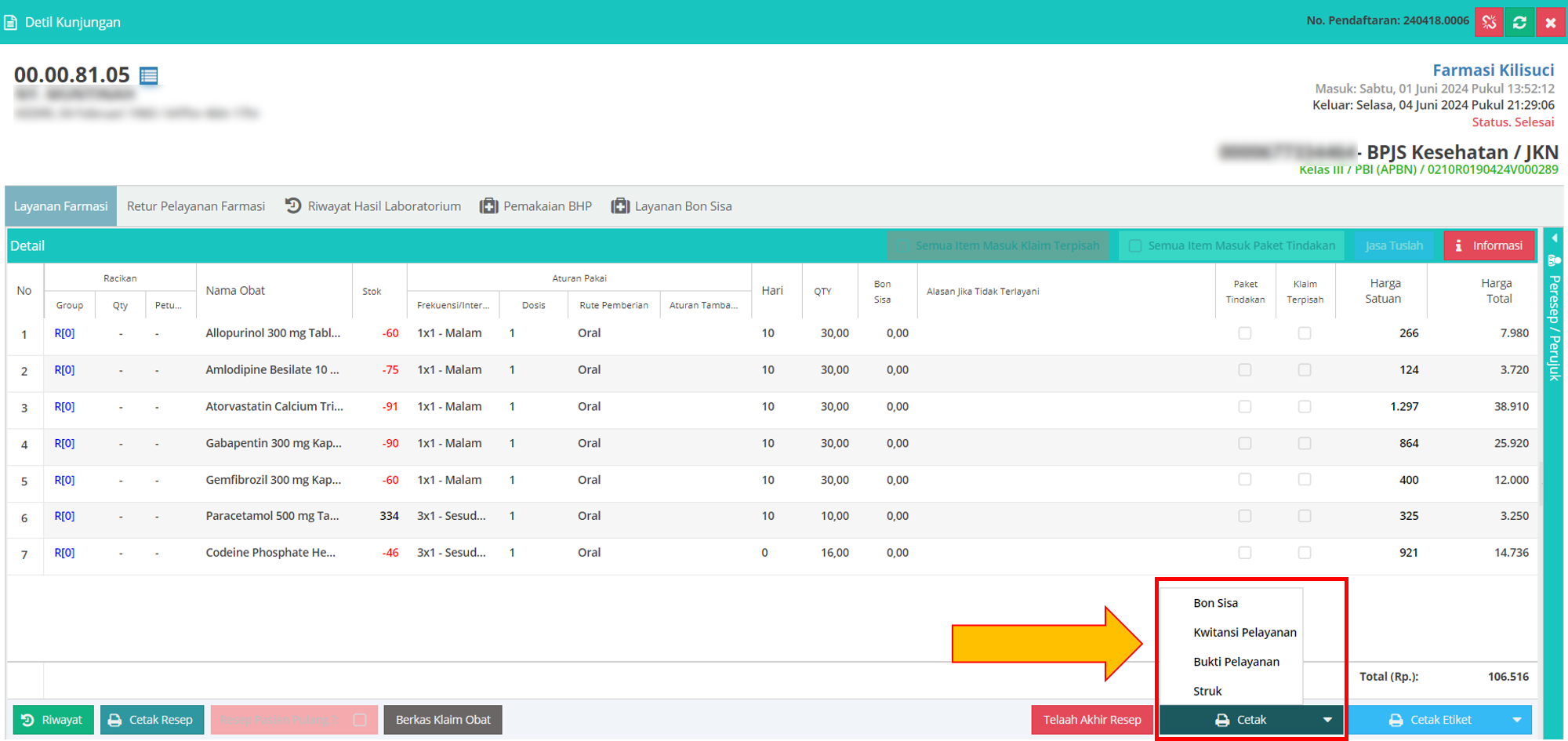
- Selanjutnya akan muncul pilihan dokumen yang ingin dicetak, silahkan pilih dokumen yang di inginkan
- Kemudian klik “YA” untuk cetak langsung dan klik “TIDAK” jika untuk menampilkan terlebih dahulu
- Maka akan tampil cetakan seperti berikut :
- Cetak Bon Sisa
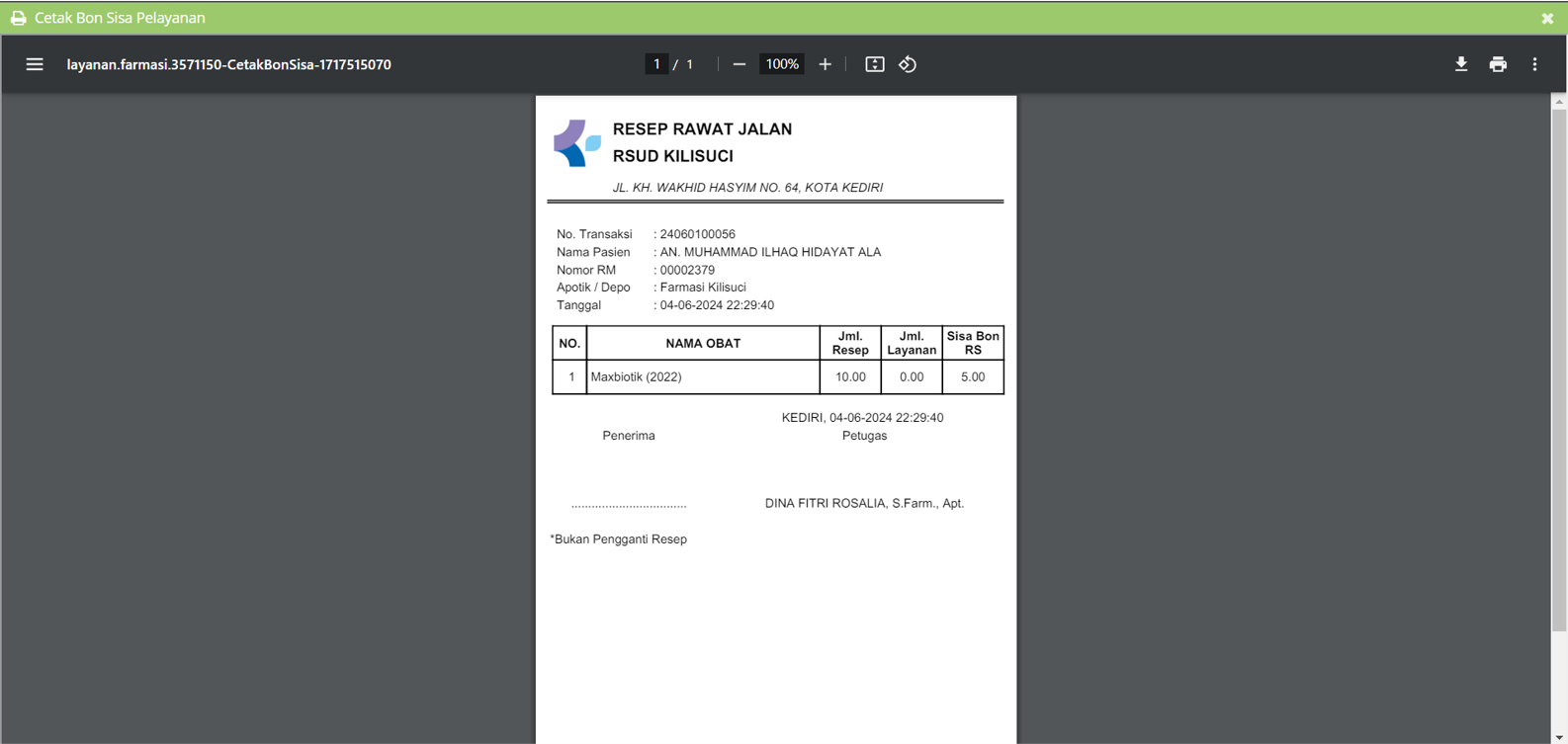
- Cetak Kwitansi Layanan
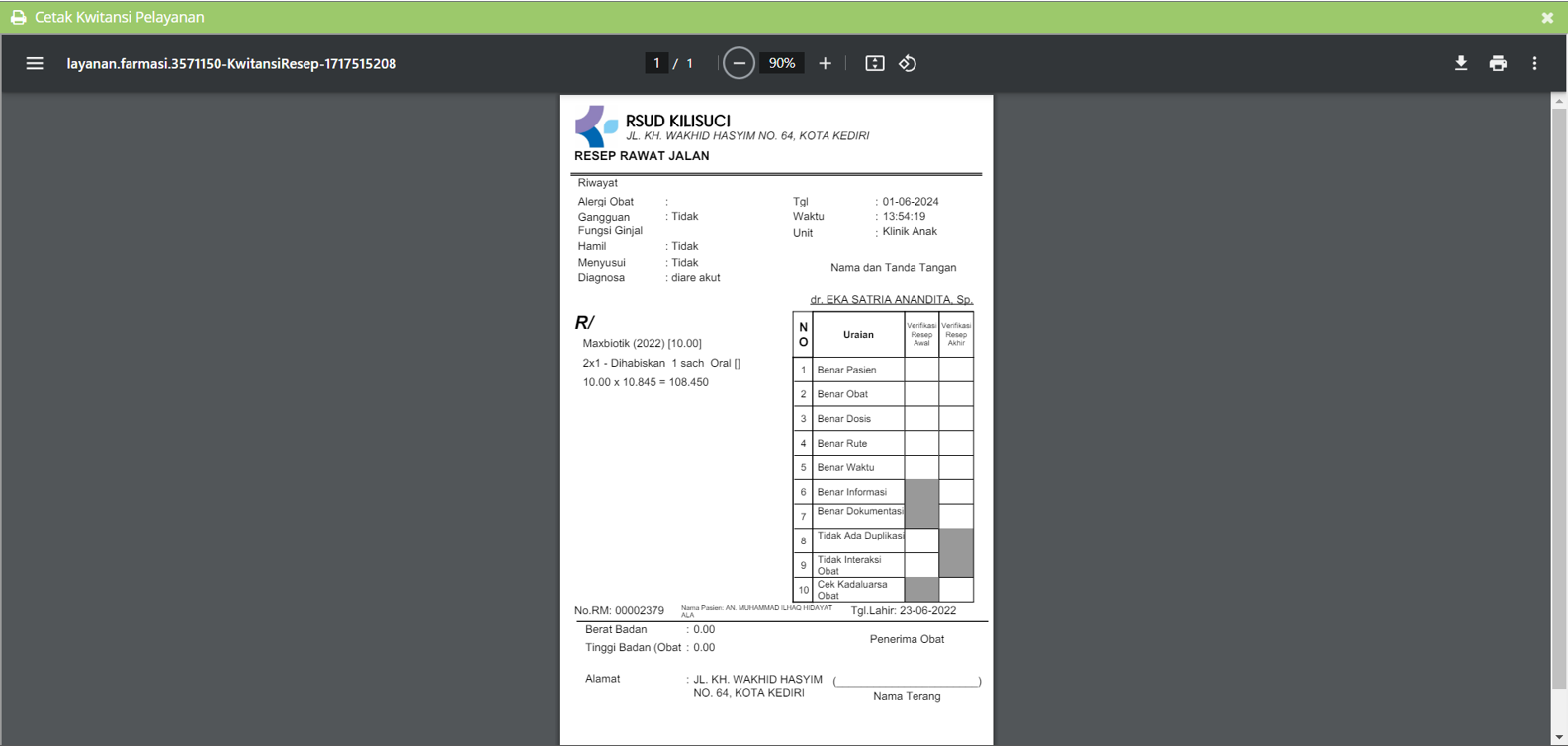
- Cetak Bukti Pelayanan
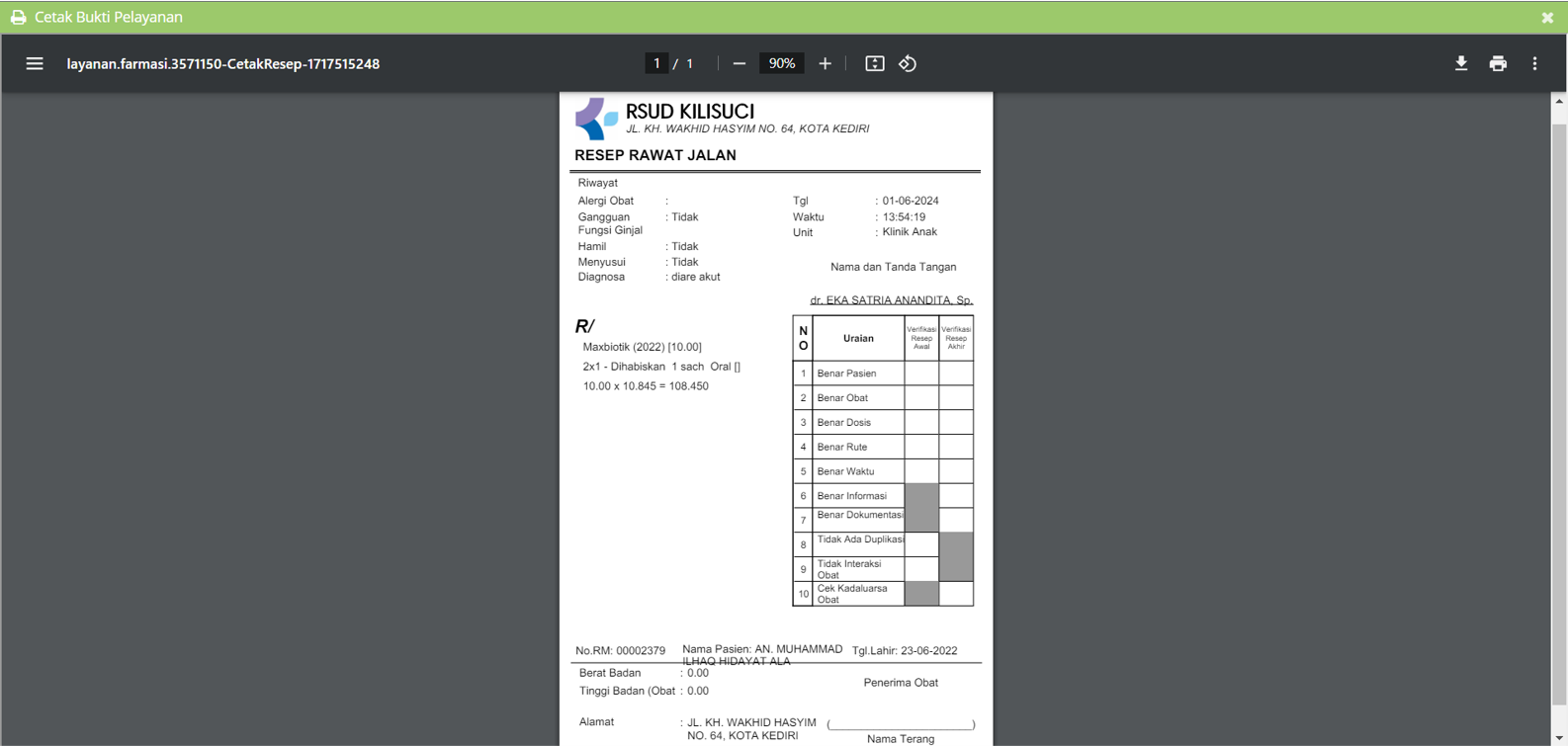
- Cetak Struk
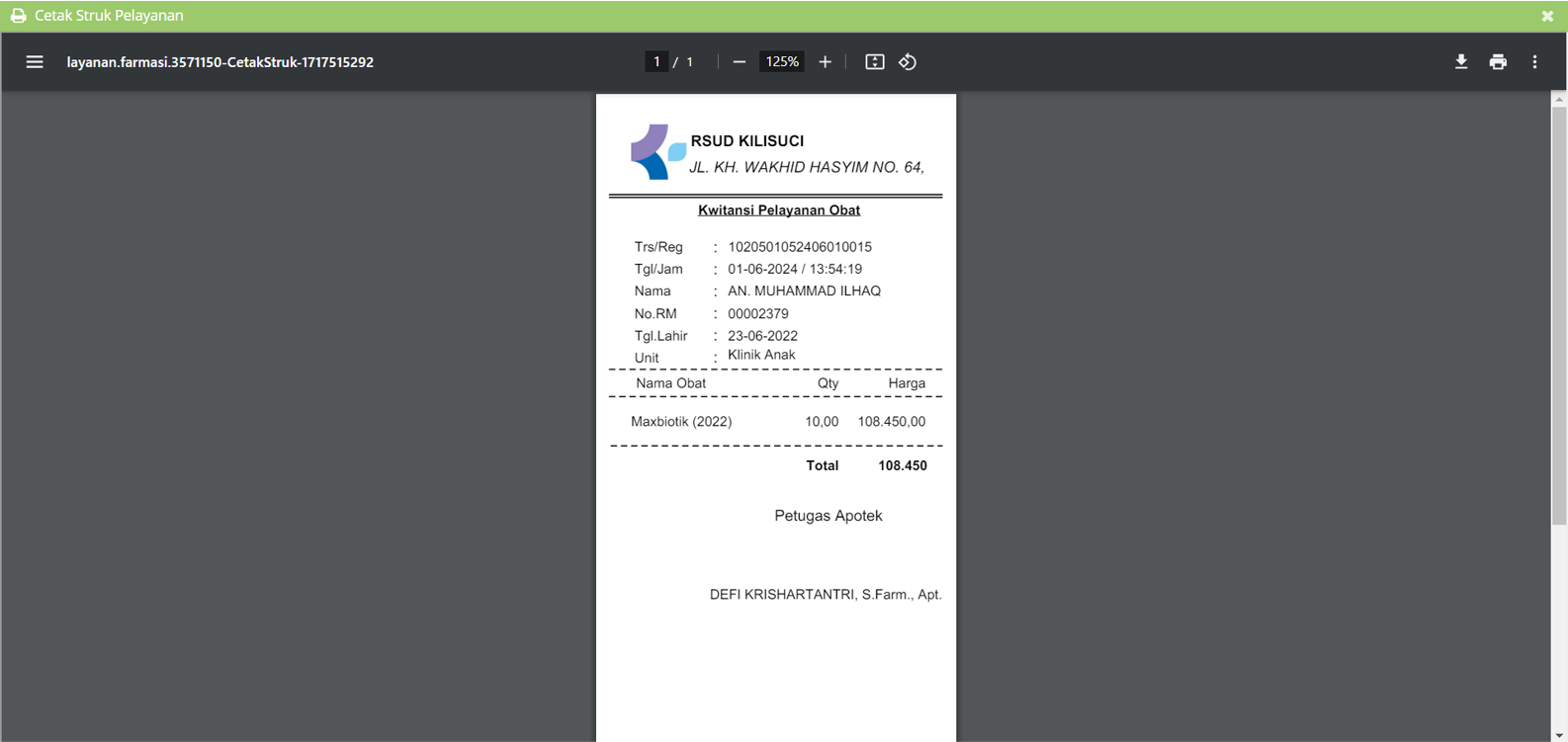
- Cetak Bon Sisa